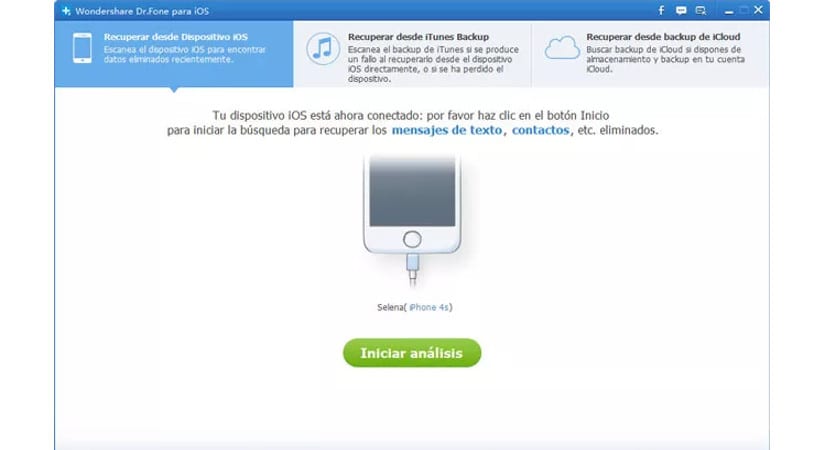
Ia sering berlaku pada saya, dan saya yakin bukan satu-satunya, itu Saya telah memadamkan sesuatu yang kemudian saya perlukan. Foto, mesej, video yang kemudian saya menyesal kerana telah dihapuskan. Mungkin penghapusan itu dilakukan secara sukarela atau mungkin berlaku secara tidak sengaja kepada saya dalam salah satu kemas kini iTunes yang menyusahkan yang ada semasa anda menukar komputer. Namun, beberapa hari yang lalu saya menemui sebuah program yang menghentikan situasi ini dengan pulihkan semua data yang telah anda padamkan. Program yang dimaksudkan diberi nama Dr.Fone dan telah dibangunkan oleh syarikat Wondershare.
Apa yang anda boleh buat dengan dr.fone?
Dengan dr.fone anda boleh menyambungkan peranti iOS (iPad, iPhone, iPod) ke komputer anda (Mac atau Windows) dan pilih dari tempat anda ingin mendapatkan maklumat. Anda boleh memilih tiga cara; pulih dari peranti, pulihkan dari penyegerakan iTunes, dan pulihkan dari iCloud jika anda mempunyai akaun.
Program ini memerlukan sedikit masa untuk menganalisis data anda dan masa analisis berbeza mengikut dua faktor; di satu pihak kapasiti storan peranti anda dan sebaliknya jalan pemulihan yang dipilih. Dengan cara ini, jika anda memilih untuk memulihkan maklumat dari peranti, analisis memerlukan lebih sedikit (kira-kira 2 minit dalam kes saya) daripada jika, sebagai contoh, anda memilih untuk memulihkan maklumat dari iCloud (kira-kira 40 minit dalam kes saya). menawarkan aplikasi kepada anda (foto, video, mesej) bergantung pada kaedah pemulihannya hampir sama.
Namun, jika anda memilih untuk melakukan pemulihan melalui iTunes, misalnya, anda harus melakukan satu langkah lagi dan pilih sandaran yang anda mahu pulihkan. Jelas jika anda tidak pernah membuat sandaran di iTunes maka anda tidak akan dapat memulihkan apa-apa dengan cara ini.

Apa yang anda boleh dan tidak dapat mengambil kembali?
Dengan aplikasi yang berkenaan, anda dapat memulihkan hampir semua perkara yang telah anda hapus dengan andaian bahawa maklumat tersebut belum ditimpa. Penting untuk mengetengahkan perkara ini sejak Dr.fone tidak dapat pulih SEGALANYAHanya yang tidak ditimpa kemudian, jika ini terjadi maka maklumat itu tidak dapat dipulihkan dengan cara apa pun. Oleh itu, penting sebelum membeli langganan perkhidmatan tersebut memuat turun versi percuma di mana ia menunjukkan kepada anda apa yang anda boleh pulihkan. Oleh itu, sekiranya maklumat yang anda ingin dapatkan tidak tersedia, maka anda tidak membuang masa atau wang anda.
Mari bercakap mengenai antara muka
Antaramuka perkhidmatan sangat intuitif. Di sebelah kiri aplikasi anda mempunyai tetingkap yang bahagikan maklumat kepada beberapa kategori dan di sebelah kanan, menempati hampir keseluruhan skrin, adalah maklumat yang dipulihkan. Maklumat tersebut terbahagi kepada tiga bahagian; foto dan video, mesej dan log panggilan dan kenangan dan lain-lain. Dengan menandakan kotak bahagian yang menarik minat anda, anda akan melihat maklumat yang dihapuskan bersama dengan maklumat pada peranti. Sekiranya anda mahu, anda boleh memilih lihat maklumat yang dipadam sahaja.
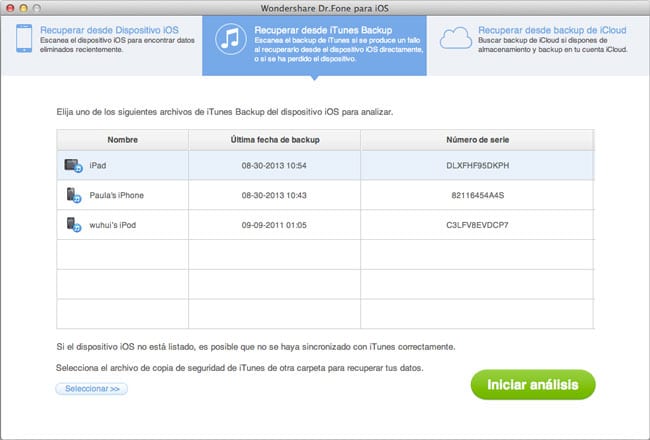
Bagaimana anda mendapatkan maklumat tersebut?
Proses pemulihan agak mudah. Setelah anda dapat melihat objek, foto, nota dll. yang telah anda hapus, anda akan mempunyai pilihan untuk memulihkan data di bahagian bawah tetingkap. Cukup klik pada pemulihan untuk dapat memulihkan data yang dipadam dari peranti iOS anda secara langsung di dalam alat.
Perlu juga diperhatikan bahawa pemulihan mesej tidak terbatas pada pesanan teks yang dikirimkan bersama peranti anda melalui program asli. Maksud saya juga anda boleh memulihkan data WhatsApp yang dipadamkan jadi anda tidak terhad kepada aplikasi asli, tambah baik untuk aplikasi tersebut.
Telefon Dr.
- Ia mempunyai antara muka yang intuitif dan sederhana.
- Tidak memerlukan lebih dari beberapa minit untuk menganalisis peranti anda.
- Keupayaan untuk mengambil mesej WhatsApp di samping mesej "biasa".
- Anda boleh mendapatkan maklumat secara selektif, memilih apa yang hendak dipulihkan dan yang tidak, tidak seperti iTunes.
Telefon Dr.
- Perkhidmatan ini dilesenkan untuk setiap sistem operasi. Iaitu, lesen Mac untuk komputer Windows tidak sah dan sebaliknya.
- Masa mengimbas dari iCloud tidak optimum dan mungkin mengambil masa 30-40 minit.
- Sekiranya maklumat itu ditimpa maka tidak dapat dipulihkan (walaupun ini bukan kesalahan program).
Cara memuat turun aplikasi
Dr.Fone boleh didapati secara langsung di laman web pembangun dan adalah mungkin untuk memuat turun versi percuma yang membolehkan anda melihat semua kandungan yang anda boleh pulihkan. Jika anda benar-benar ingin memulihkannya maka anda perlu membeli lesen untuk permohonan itu.

Sangat bagus! perkara paling berguna yang telah anda terbitkan. Terima kasih!
Pos Cemerlang
Sayang sekali ia tidak percuma, tidak ada yang seperti itu secara percuma ???